1. 날짜 형식
import datetime # 날짜 삽입을 위한 모듈 호출
from openpyxl import Workbook
wb = Workbook()
ws = wb.active
ws['A1'] = datetime.datetime(2021, 2, 1) # A1 셀에 날짜 삽입
wb.save('usage_test.xlsx')- 결과
2. 수식 사용
ws['A1'] = '=SUM(5, 7)' # SUM 함수 삽입, 따옴표 안에 = 포함하여 작성, 5+7 의 값 A1 에 할당- 결과
3. 셀 병합
ws.merge_cells('A1:B2') # A1 부터 B2 까지의 셀 병합- 결과
셀 병합 해제
ws.unmerge_cells('A1:B2') # A1 부터 B2 까지의 셀 병합 해제- 결과
4. 이미지 삽입
ws['A1'] = '그림 삽입 테스트'
img = Image('img_test.png') # 그림 파일 지정
ws.add_image(img, 'A1') # A1 셀에 그림 파일 삽입- 결과
5. 열 또는 행 숨기기
ws.column_dimensions.group('B','D',hidden=True) # B 부터 D 열 숨기기
ws.row_dimensions.group(6,10,hidden=True) # 6행부터 10행 숨기기- 결과
728x90
반응형
'프로그래밍 > Python' 카테고리의 다른 글
| Python_Jupyter Notebook_VS Code 실행 (0) | 2021.02.03 |
|---|---|
| Python_openpyxl_엑셀_04_행과 열, 범위 이동 (0) | 2021.02.02 |
| Python_openpyxl_엑셀_02_셀 관련 (0) | 2021.01.30 |
| Python_openpyxl_엑셀_01_시트 관련 (0) | 2021.01.28 |
| Python_05_for문 (0) | 2021.01.25 |





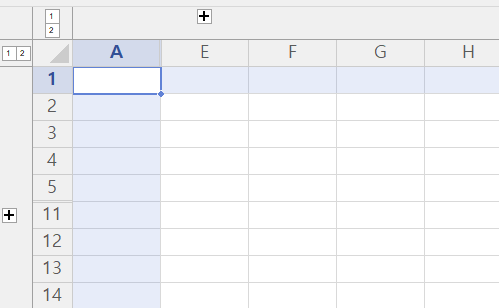
댓글